Buzzdock-Virus bezeichnet eine Toolbar für die Browser Mozilla Firefox, Google Chrome and Internet Explorer. Auf der offiziellen Webseite wird die Erweiterung als „leichtgewichtige Anwendung zum Herunterladen“ beschrieben, die „entwickelt wurde, um Ihr Sucherlebnis zu verbessern.“ Sie ist am beliebtesten in Indien und hat dort vermutlich viele Nutzer. Laut der Untersuchungen, die wir uns angesehen haben, hat steht die Adware bzw. der Browser-Hijacker Buzzdock im Verdacht, mit dem werbebasierten Tool BrowseFox in einer Beziehung zu stehen.
Der Adware-Parasit Buzzdock infiziert Sie mit einem einem Browser-Hijacker und zeigt ständig Werbung an
Nachdem wir die Buzzdocksetup.exe durch eine Reihe von Scannern laufen ließen, sind wir überzeugt, dass diese Browser-Erweiterung nicht sicher ist. Seriöse Anti-Viren-Tools kennzeichneten die Anwendung mit folgenden Namen: GrayWare/Win32.StartPage.gen, MSIL:BrowseFox-JA [Adw], Browsermodifier.Foxiebroand und viele mehr (Scan). Sobald die Toolbar aktiviert ist, wird sie Änderungen an den Browsereinstellungen vornehmen. Nach der Installation verweisen Startseiten, neue Tabs und Standardsuchanbieter auf Search.buzzdock.com.
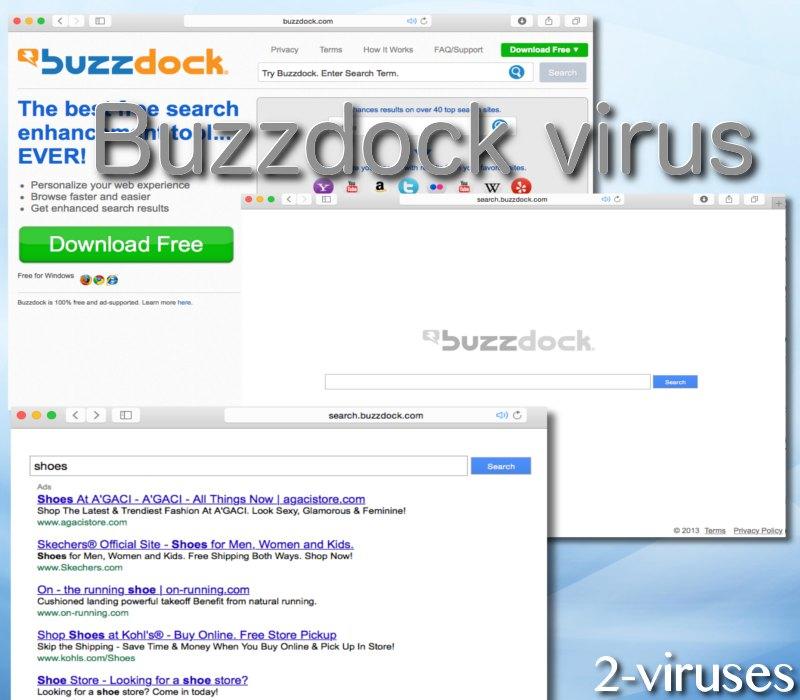
Wir führten einige Suchanfragen mit der Plattform Search.buzzdock.com durch. Als Top-Ergebnisse präsentierte uns die Seite eine Liste mit „Werbeanzeigen“. Das bedeutet, dass die aufgeführten Links mit Alactro LLC zu tun haben, das sind die Macher der Buzzdock-Toolbar, die von unbekannten Reklameanbietern finanzielle Unterstützung erhalten.
Hinzu kommt, dass diese Erweiterung auch als Adware eingestuft werden kann, da sie auf Werbung basiert. Das bedeutet, dass die Nutzer das Plug-in gratis herunterladen können, aber im Gegenzug Unmengen an Werbung ertragen müssen. Die Werbeanzeigen werden zwischen die Suchergebnisse und in viele beliebte Webseiten eingefügt (About BuzzDock).
Die Buzzdock-Adware liefert nachweislich In-Text-Werbung aus, zu erkennen an doppelt unterstrichenen Wörtern auf Webseiten. Außerdem gibt es weitere Werbeinhalte, die in anderen Formen auftreten. Je länger Sie diesen Adware-Schädling auf Ihrem System lassen, desto mehr Online-Werbung müssen Sie sich ansehen.
Der Buzzdock-Virus tritt seit 2011 auf und kaperte Facebook sowie das Google-Ad-Inventar. Facebook sperrte darauf Nutzer, die sich mit diesen Browser-Erweiterungen infiziert hatten, und verringerte so die Verbreitung dieses werbebasierten Plug-ins. (Warning To Video Advertisers: Banned AdWare Creator Sambreel Now Injecting Ads On YouTub). Verantwortliche Stellen bei Facebook haben mehrmals Verdachtsmomente gegenüber Buzzdock ausgesprochen und dabei betont, dass man dieser Toolbar wegen unangemessener Werbeeinblendungen aus dem Weg gehen solle (Facebook peeved about profile-modifier PageRage).
Sambreel, der Schöpfer von BuzzDock hat Mittel und Wege gefunden, um den werbebasierten Anwendungen weiterzumachen, sogar nachdem er gebannt wurde. Man umging die Sperrungen durch Ad-Tausch und durch Scheinunternehmen, die oberflächlich wie unabhängige Anbieter wirken. Wie Sie sehen, existiert die Browser-Erweiterung immer noch. Wir hoffen, dass Sie sich beeilen, sie aus Ihrem Browser zu entfernen, und eine verlässlichere Suchmaschine benutzen.
Wie infizieren sich Browser mit der Buzzdock-Adware?
Buzzdock reist im Verbund mit anderen Gratis-Anwendungen, die man von unseriösen Webseiten herunterladen kann. Wenn Sie sich also einen PDF-Generator oder Media-Player herunterladen, besteht die Wahrscheinlichkeit, dass Buzzdock nebenbei installiert wird, ohne dass Sie sich dessen überhaupt bewusst sind. Um zu verhindern, dass dies geschieht, sollten Sie immer die Installationsprozedur von Freeware genau im Auge behalten.
Weil es viel einfacher und weniger zeitaufwendig ist, Buzzdock automatisch entfernen zu lassen, empfehlen wir Ihnen dies Methode. Sie müssen sich nur eine zuverlässige Anti-Malware-Anwendung wie Spyhunter oder Malwarebytes herunterladen und Ihren Computer damit scannen. Wenn sich Ihr Rechner weitere Viren eingefangen hat, werden auch diese erkannt und entfernt. Ihr Computer wird außerdem auch in Zukunft vor ähnlichen Schädlingen geschützt, dehlab ist es ratsam, das Tool installiert zu lassen. Sie können natürlich eine andere Anti-Malware-Software Ihrer Wahl benutzen.
Wenn Sie aus irgendeinem Grund keine zusätzliche Anti-Malware-Software herunterladen möchten, können Sie Buzzdock auch manuell loswerden. Da diese Prozedur kompliziert sein kann, haben wir eine Schritt-für-Schritt-Anleitung entwickelt, die Ihnen beim manuellen Entfernen von Buzzdock behilflich ist. Scrollen Sie ans Ende dieses Artikels und probieren sie aus. Versuchen Sie, alle Schritte korrekt auszuführen, dann werden Sie Buzzdock auf eigene Faust beseitigen können.
Sollten Sie Fragen zu diesem Thema haben, können Sie diese gerne unten im Kommentarbereich stellen, und wir werden unser Bestes tun, um alles zu beantworten. Um mehr über die besonderen Eigenschaften von Buzzdock zu erfahren, lesen Sie bitte weiter.
Buzzdock Schnelle Links
- Der Adware-Parasit Buzzdock infiziert Sie mit einem einem Browser-Hijacker und zeigt ständig Werbung an
- Wie infizieren sich Browser mit der Buzzdock-Adware?
- Programme zur automatischen Entfernung von Malware
- Manuelles Entfernen von Buzzdock
- Wie man Buzzdock über die Windows Systemsteuerung entfernt
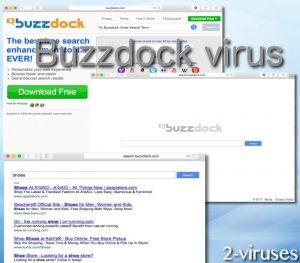
Programme zur automatischen Entfernung von Malware
(Win)
Hinweis: Spyhunter findet Parasiten wie Buzzdock und hilft Ihnen dabei, diese kostenlos zu entfernen. limitierte Testversion verfügbar, Terms of use, Privacy Policy, Uninstall Instructions,
(Mac)
Hinweis: Combo Cleaner findet Parasiten wie Buzzdock und hilft Ihnen dabei, diese kostenlos zu entfernen. limitierte Testversion verfügbar,
Manuelles Entfernen von Buzzdock
Wie man Buzzdock über die Windows Systemsteuerung entfernt
Viele Hijacker und Adwares wie Buzzdock installieren einige ihrer Komponenten als normale Windows-Programme und als zusätzliche Software. Dieser Teil der Malware kann über die Systemsteuerung deinstalliert werden. Um auf diese zuzugreifen, tun Sie folgendes.- Start->Systemsteuerung (ältere Windows-Versionen) oder drücken Sie die Windows-Taste->Suche und geben Sie „Systemsteuerung“ ein (Windows 8).

- Wählen Sie Programm deinstallieren.

- Sehen Sie sich die Liste der Programme durch und wählen Sie alle Einträge aus, die mit Buzzdock in Verbindung stehen. .

- Klicken Sie auf Deinstallieren.

- In vielen Fällen finden Anti-Malware Programme Parasiten besser, daher empfehle ich Ihnen, Spyhunter zu installieren, um andere Programme zu finden, die Teil dieser Infektion sein könnten.

TopBetrügerische Erweiterungen aus dem Internet Explorer entfernen
- Klicken Sie auf das Rädchen-Symbol->Add-ons verwalten.

- Sehen Sie die Liste der Toolbars und Erweiterungen durch. Entfernen Sie alle Dinge, die mit Buzzdock in Verbindung stehen, sowie Dinge, die Sie nicht kennen und die nicht von Google, Microsoft, Yahoo, Oracle oder Adobe stammen.

(Optional) Setzen Sie Ihre Browser-Einstellungen zurück
Falls Sie weiterhin Probleme haben, die mit Buzzdock in Verbindung stehen, setzen Sie die Einstellungen Ihrer Browser auf ihre Standard-Einstellungen zurück.
- Klicken Sie auf das Rädchen-Symbol->Internetoptionen.

- Öffnen Sie den Karteireiter Erweitert und klicken Sie auf Zurücksetzen.

- Wählen Sie das Kontrollkästchen „Persönliche Einstellungen löschen“ aus und klicken Sie auf Zurücksetzen.

- Klicken Sie im Bestätigungsfenster auf Schließen und schließen Sie dann Ihren Browser.

Falls Sie Ihre Browser-Einstellungen nicht zurücksetzen können und das Problem weiterhin besteht, scannen Sie Ihr System mit einem Anti-Malware Programm.
TopAnleitung zum Entfernen von Buzzdock aus Microsoft Edge:
- Öffnen Sie Microsoft Edge und klicken Sie auf “Mehr“ (drei Punkte in der Ecke rechts oben des Bildschirms), wählen Sie nun die Einstellungen.

- In dem “Einstellungen“ Fenster, klicken Sie auf “Wählen der zu löschenden Elemente“.

- Wählen Sie nun alles aus, was Sie entfernen möchten und klicken Sie auf “Löschen“.

- Drücken Sie die rechte Maustaste auf Start und wählen Sie den Task Manager.

- Im Bereich für Prozesse klicken Sie auf Microsoft Edge wieder die rechte Maustaste und wählen Sie “Gehe zu Details“.

- Finden Sie in den Details die mit Microsoft Edge benannten Einträge, klicken Sie auf jeden von ihnen die rechte Maustaste und drücken Sie “Auftrag Beenden“, um diese Einträge zu beenden.

TopBuzzdock aus Chrome entfernen
- Klicken Sie auf das Chrome-Menü in der oberen rechten Ecke des Google Chrome Fensters. Wählen Sie „Einstellungen“.

- Klicken Sie auf „Erweiterungen“ im linken Menü.
- Sehen Sie die Erweiterungsliste durch und entfernen Sie Programme, die Sie nicht benötigen – vor allem jene, die Buzzdock ähneln. Klicken Sie auf den Papierkorb neben Buzzdock oder anderen Add-ons, die Sie entfernen möchten.

- Klicken Sie im Bestätigungsfenster auf „Entfernen“.

- Falls Sie unsicher sind, deaktivieren Sie sie vorübergehend.

- Starten Sie Chrome neu.
(Optional) Setzen Sie Ihre Browser-Einstellungen zurück
Falls Sie immer noch Probleme haben, die mit Buzzdock in Verbindung stehen, setzen Sie die Einstellungen Ihrer Browser auf ihre Standard-Einstellungen zurück.
- Klicken Sie auf das Google Chrome Menü (drei horizontale Linien) und wählen Sie Einstellungen.

- Scrollen Sie zum Ende der Seite und klicken Sie auf Einstellungen zurücksetzen.

- Klicken Sie im Bestätigungsfenster auf Zurücksetzen.

Falls Sie Ihre Browser-Einstellungen nicht zurücksetzen können und das Problem weiterhin besteht, scannen Sie Ihr System mit einem Anti-Malware Programm.
TopBuzzdock aus Firefox entfernen
- Klicken Sie auf das Menü in der oberen rechten Ecke des Mozilla-Fensters und wählen Sie „Add-ons“ aus (oder drücken Sie Strg+Shift+A auf Ihrer Tastatur).

- Sehen Sie die Liste der Erweiterungen und Add-ons durch und entfernen Sie alle Dinge, die mit Buzzdock in Verbindung stehen, sowie Dinge, die Sie nicht kennen. Falls Sie die Erweiterung nicht kennen und sie nicht von Mozilla, Google, Microsoft, Oracle oder Adobe stammt, benötigen Sie sie wahrscheinlich nicht.

(Optional) Setzen Sie Ihre Browser-Einstellungen zurück
Falls Sie weiterhin Probleme haben, die mit Buzzdock in Verbindung stehen, setzen Sie die Einstellungen Ihrer Browser auf ihre Standard-Einstellungen zurück.
- Klicken Sie auf das Menü in der rechten oberen Ecke des Mozilla Firefox Fensters. Klicken Sie auf Hilfe.

- Wählen Sie Informationen zur Fehlerbehebung aus dem Hilfe-Menü aus.

- Klicken Sie auf Firefox zurücksetzen.

- Klicken Sie im Bestätigungsfenster auf Firefox zurücksetzen. Mozilla Firefox schließt sich und wird auf die Standard-Einstellungen zurückgesetzt.

Falls Sie Ihre Browser-Einstellungen nicht zurücksetzen können und das Problem weiterhin besteht, scannen Sie Ihr System mit einem Anti-Malware Programm.
TopBuzzdock aus Safari (Mac OS X) entfernen
- Klicken Sie auf das Safari-Menü.
- Wählen Sie Präferenzen.

- Klicken Sie auf den Karteireiter Erweiterungen.
- Klicken Sie neben Buzzdock auf Deinstallieren. Entfernen Sie auch alle anderen unbekannten oder verdächtigen Einträge. Falls Sie nicht sicher sind, ob Sie die Erweiterung benötigen oder nicht, können Sie einfach die Auswahl des Kontrollkästchens Aktivieren aufheben, um die Erweiterung vorübergehend zu deaktivieren.

- Starten Sie Safari neu.
(Optional) Setzen Sie Ihre Browser-Einstellungen zurück
Falls Sie weiterhin Probleme haben, die mit Buzzdock in Verbindung stehen, setzen Sie die Einstellungen Ihrer Browser auf ihre Standard-Einstellungen zurück.
- Klicken Sie auf das Safari-Menü in der linken oberen Ecke des Bildschirms. Wählen Sie Safari zurücksetzen.

- Wählen Sie, welche Optionen Sie zurücksetzen möchten (normalerweise sind alle vorausgewählt) und klicken Sie auf Zurücksetzen.

Falls Sie Ihre Browser-Einstellungen nicht zurücksetzen können und das Problem weiterhin besteht, scannen Sie Ihr System mit einem Anti-Malware Programm.
































